从微软官方下载windows镜像文件
微软在软件下载页面提供了windows各个版本的下载。
Win7的支持已经于2020年1月14日终止,不再支持下载。
Win8.1提供了直接的ISO下载链接。
Win11提供了多种下载方式,包括媒体创建工具和ISO直接下载。
Win10的ISO则需要使用下载页面提供的媒体创建工具来下载。
运行媒体创建工具后,先选择为另一台电脑创建安装介质(U盘、DVD或ISO文件)。
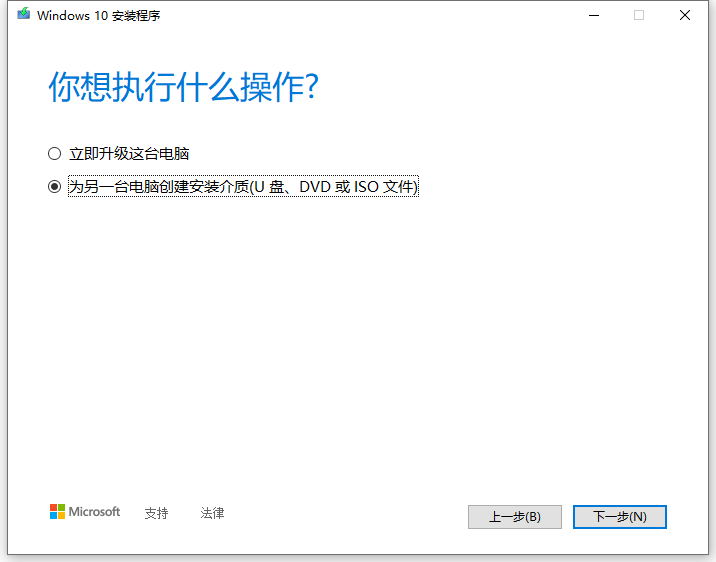
然后选择系统版本
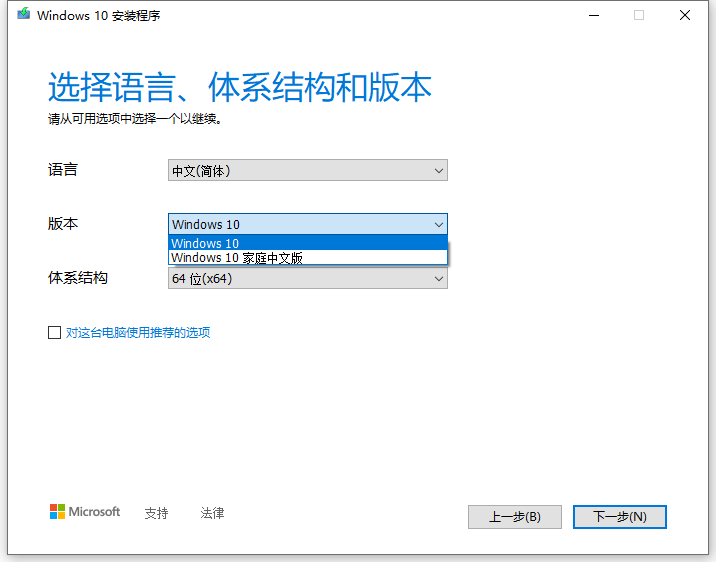
再选择直接烧录到U盘,还是下载ISO文件
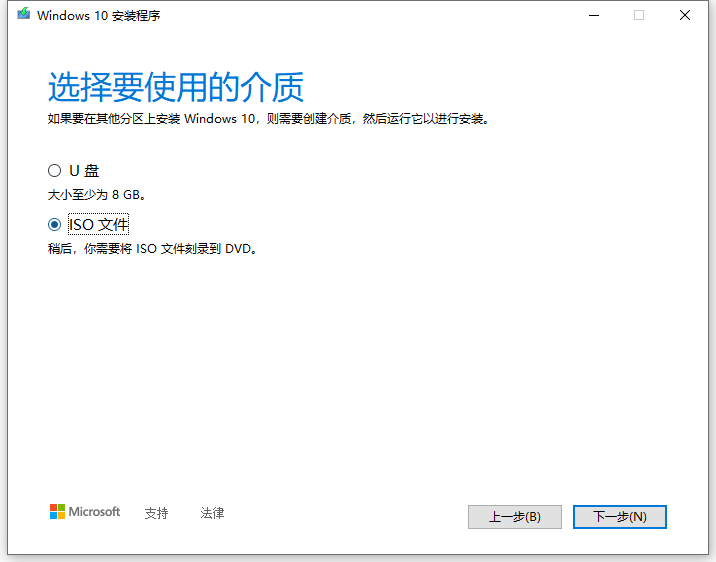
最后选择ISO文件的下载位置就开始下载了。
这样下载到的是当前最新发行版的win10 ISO。
预览版可以在这里下载。
如果想下载老版本的ISO,微软是不提供的,只能查看到Windows 10版本信息。
幸好下载老版本的ISO有个利器,还记得烧录工具Rufus么?它就藏着老版本ISO的下载链接。
打开rufus后,选择下载并再次点击下载按钮。
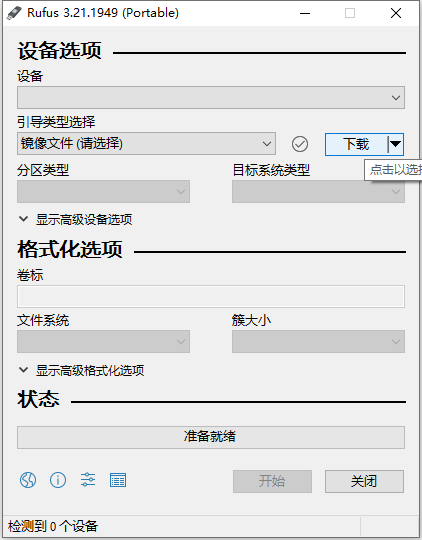
在下载完系统列表后,会弹出操作系统选择。
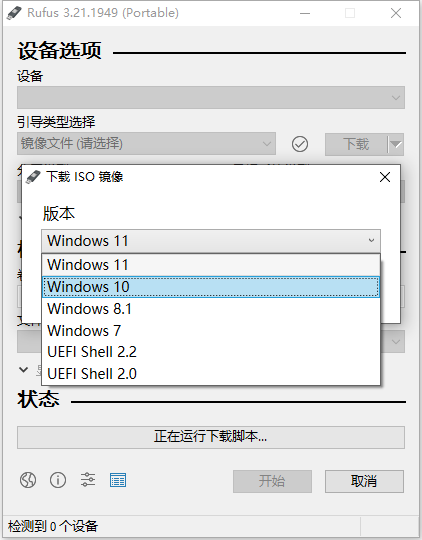
选择发行版本
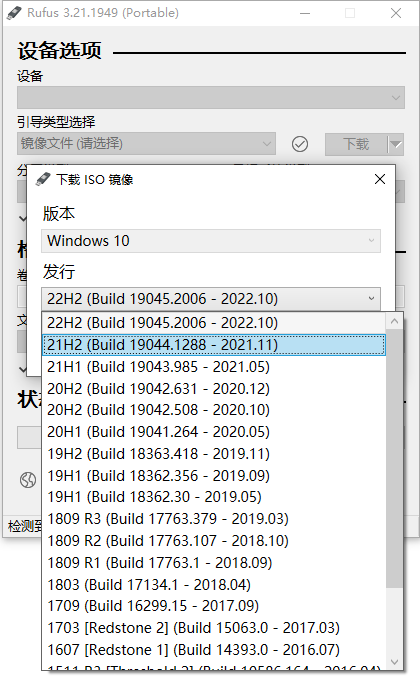
再选择架构和语言,就可以开启下载
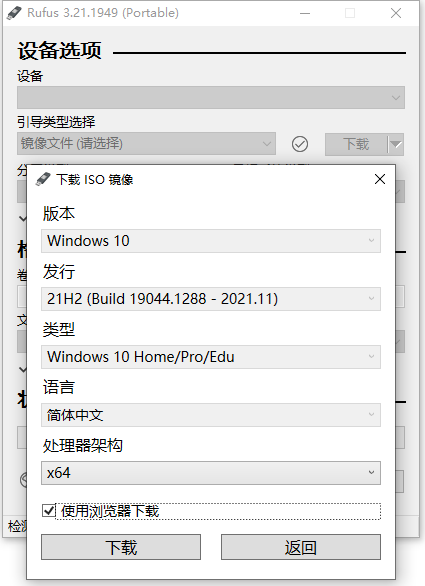
最后就能得到微软隐藏的下载链接,比如Win10_21H2_Chinese。
尽量使用下载工具或挂代理下载,直连相当不稳定。